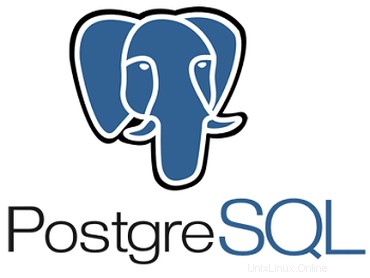
En este artículo habremos explicado los pasos necesarios para instalar PostgreSQL en Ubuntu 22.04 LTS. Antes de continuar con este tutorial, asegúrese de haber iniciado sesión como usuario con sudo privilegios Todos los comandos de este tutorial deben ejecutarse como un usuario no root.
PostgreSQL es un potente sistema de base de datos relacional de objetos de código abierto. Se diferencia de los sistemas de administración de bases de datos relacionales como MySQL en que incluso los objetos de datos complejos se pueden almacenar relacionalmente en la base de datos.
Prerrequisito:
- Sistema operativo con Ubuntu 22.04
- Dirección IPv4 del servidor con privilegios de superusuario (acceso raíz)
- Terminal Gnome para escritorio Linux
- Cliente PuTTy SSH para Windows o macOS
- Powershell para Windows 10/11
- Familiarizarse con los comandos APT
Instalar PostgreSQL en Ubuntu 22.04 LTS
Paso 1. Primero, antes de comenzar a instalar cualquier paquete en su servidor Ubuntu, siempre recomendamos asegurarse de que todos los paquetes del sistema estén actualizados.
sudo apt update sudo apt upgrade sudo apt install apt-transport-https curl wget
Paso 2. Instale PostgreSQL en Ubuntu Linux.
Instalar PostgreSQL en su sistema Ubuntu 22.04 Jammy Jellyfish es sencillo. Ahora importe la clave GPG de PostgreSQL para verificar la autenticidad de la instalación:
sudo wget -O- https://www.postgresql.org/media/keys/ACCC4CF8.asc | gpg --dearmor | sudo tee /usr/share/keyrings/postgresql.gpg
Luego, agrega el repositorio PostgreSQL usando este comando:
echo deb [arch=amd64,arm64,ppc64el signed-by=/usr/share/keyrings/postgresql.gpg] http://apt.postgresql.org/pub/repos/apt/ jammy-pgdg main | sudo tee /etc/apt/sources.list.d/postgresql.list
Después de eso, instale la última versión de PostgreSQL (v14) usando el siguiente comando:
sudo apt update sudo apt install postgresql-client postgresql
Una vez que la instalación sea exitosa, se iniciará Postgres 14. Utilice este comando para comprobar el estado del servicio:
sudo systemctl status postgresql
Verifique la instalación conectándose al servidor de la base de datos PostgreSQL y verificando su versión. Usa este comando:
sudo -u postgres psql -c "SELECT version();"
Paso 3. Cree la base de datos y el rol de PostgreSQL.
- Crear un nuevo rol de PostgreSQL El siguiente comando creará un nuevo rol llamado meilana:
sudo su - postgres -c "createuser jelita" - Cree una nueva base de datos PostgreSQLCree una nueva base de datos llamada meilana usando el comando createdb:
sudo su - postgres -c "createdb mega" - Otorgar privilegiosPara otorgar permisos al usuario ramona en la base de datos que creamos en el paso anterior, conéctese al shell de PostgreSQL:
sudo -u postgres psqly ejecuta la siguiente consulta:
grant all privileges on database jelita to mega;
Paso 4. Configure el cortafuegos UFW.
Configure una regla de firewall UFW para permitir que PostgreSQL se comunique en su puerto predeterminado 5432, que es necesario si planea usar cualquier otra cosa además de localhost:
sudo ufw enable sudo ufw allow proto tcp from (you-ip-address) to any port 5432
Eso es todo lo que necesita hacer para instalar PostgreSQL en Ubuntu 22.04 LTS Jammy Jellyfish. Espero que encuentre útil este consejo rápido. Para obtener más información sobre la instalación de la base de datos PostgreSQL, consulte su base de conocimiento oficial. Si tiene preguntas o sugerencias, no dude en dejar un comentario a continuación.